Ako nemate instaliran Lync 2013 ili Lync Basic 2013, uključite se u sastanak programa Lync iz preglednika pomoću web-aplikacije Lync Web App. Lync Web App će se automatski pokrenuti kada kliknete vezu Uključite se u sastanak u pozivnici za sastanak. Možete koristiti miš i zvučnike računala ili slušalice s mikrofonom da biste se povezali sa zvučnim dijelovima sastanka. Ako na računalu nema priključenih audiouređaja, povežite se sa zvukom sastanka putem telefona. Odaberite postupak koji vam najviše odgovara.
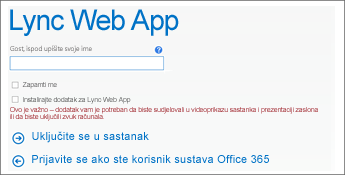
Uključivanje zvuka i uključivanje u videopoziv sastanka s računala
-
U pozivnici za sastanak kliknite Uključite se u sastanak.
-
U tekstni okvir upišite svoje ime da biste se prijavili kao gost ili kliknite Prijava ako ste korisnik Office 365 da biste se prijavili u Microsoft 365.
-
Obavezno odaberite mogućnost instalacije dodatka za Lync Web App.
-
Kliknite Uključivanje u sastanak.
-
U dijaloškom okviru koji prikazuje odabir pokretanja ili spremanja datoteke dodatka kliknite Pokreni, a zatim slijedite upute za instalaciju dodatka.
-
Ovisno o mogućnostima sastanka koje je postavio organizator, u sastanak ćete se uključiti odmah ili ćete pričekati u njegovu predvorju dok ne budete primljeni.
Savjet: Kada se u sastanak prijavljujete putem web-aplikacije Lync Web App, potvrdite okvir Zapamti me i spremite podatke za prijavu, čime ćete ubuduće ubrzati uključivanje u sastanke. Tu mogućnost možete odabrati i nakon uključivanja u sastanak tako da odaberete 
Uključivanje u govorni dio sastanka s telefona
Važno: Mogućnost uključivanja su sastanak s telefona nije dostupna ako vi ili drugi korisnik programa Lync za Office 365 putem davatelja 21Vianet ne postavite sastanak. To, ovisno o konfiguraciji računa organizatora sastanka, može vrijediti i za druge slučajeve. Dodatne informacije zatražite od službe za tehničku podršku na radnom mjestu.
-
U pozivnici za sastanak kliknite Uključite se u sastanak.
-
U tekstni okvir upišite svoje ime da biste se prijavili kao gost ili kliknite Prijava ako ste korisnik Office 365 da biste se prijavili u Microsoft 365.
-
Poništite mogućnost instalacije dodatka za Lync Web App.
-
Kliknite Uključivanje u sastanak.
-
Ovisno o mogućnostima sastanka koje je postavio organizator, u sastanak ćete se uključiti odmah ili ćete pričekati u njegovu predvorju dok ne budete primljeni.
-
U dijaloškom okviru Uključivanje zvuka sastanka kliknite Neka sastanak uspostavi poziv sa mnom da biste unijeli telefonski broj na koji vas konferencija može nazvati. Ako zahtjev za sastanak sadrži detalje za uključivanje u sastanak biranjem, kliknite Uključit ću se u sastanak biranjem i nazovite neki od telefonskih brojeva navedenih u zahtjevu.










